Wix Restaurants: Liefergebiete für Bestellungen in deinem Restaurant einrichten
2 min
Wichtig:
- Dieser Artikel behandelt die ursprüngliche App für Restaurantbestellungen.
- Wir haben eine neue App zur Online-Bestellung veröffentlicht. So kannst du die neue App „Wix Restaurants Orders (New)“ hinzufügen und einrichten.
Wähle aus, welche Gebiete du belieferst, und lege für jedes Gebiet unterschiedliche Kosten und Lieferzeiten fest. Wenn zum Beispiel ein Standort weiter von deinem Restaurant entfernt ist, kannst du für die Lieferung dorthin einen Aufpreis berechnen und die Lieferzeit erhöhen. Du kannst auch Liefergebiete je nach Verfügbarkeit vorübergehend ein- und ausschalten.
Bevor du loslegst:
Du musst einen Unternehmensstandort festlegen, bevor du Liefergebiete einrichtest.
Um Liefergebiete einzurichten:
- Öffne den Bereich Bestelleinstellungen in deiner Website-Verwaltung.
- Klicke auf den Tab Lieferung.
Hinweis: Wenn du keinen Unternehmensstandort festgelegt hast, wirst du aufgefordert, einen hinzuzufügen bevor du weitermachen kannst. - Klicke auf + Neues Liefergebiet eingeben, um ein Gebiet einzurichten:
- Gib einen Namen für das Liefergebiet ein (Kunden sehen diesen Namen nicht).
- Gib den Mindestbestellwert für dieses Gebiet ein. Kunden müssen für diesen Mindestbetrag bestellen, um eine Lieferoption für dieses Gebiet zu erhalten.
- Gib die Liefergebühr für dieses Gebiet ein. So viel berechnest du deinen Kunden für die Lieferung in dieses Gebiet.
- Lege die maximale Lieferzeit fest. So lange dauert es, bis dein Lieferpartner das neue Liefergebiet vom Restaurant aus erreicht. Wenn du zum Beispiel 45 Minuten auswählst, bedeutet das, dass Kunden nach der Online-Bestellung maximal 45 Minuten warten müssen, um ihr Essen zu erhalten.
- Klicke das Symbol für Bearbeiten unter Lieferzeiten, um die Lieferzeiten zu bearbeiten. Klicke dann auf Anwenden.
Hinweis: Du kannst dieses Liefergebiet vorübergehend als nicht verfügbar markieren, indem du den Schalter für Verfügbarkeit deaktivierst. - Klicke auf das Aufklappmenü unter Liefergebiet markieren, um auszuwählen, wie du dein Liefergebiet definieren möchtest:
- Radius: Ziehe den Schieberegler, um den Radius des Zustellgebiets zu ändern. Du kannst auch eine Zahl in das Textfeld eingeben.
- Postleitzahl: Gib die Postleitzahl des Liefergebiets ein.
Hinweis: Die Option Postleitzahl ist nur für Standorte in den USA, Kanada, Australien und Großbritannien verfügbar. - Karte zeichnen: Klicke und ziehe die Ecken des markierten Bereichs, um das Liefergebiet anzupassen.
- Klicke auf Speichern.
- (Optional) Klicke auf +, um weitere Liefergebiete hinzuzufügen.
- Aktiviere oder deaktiviere den Schalter Adresse lokalisieren.
- Aktiviert: Wenn die Adresse eines Kunden nicht auf der Karte gefunden werden kann, wird er aufgefordert, eine andere Adresse einzugeben. Mehr erfahren
- Deaktiviert: Kunden können eine ungefähre Adresse eingeben, auch wenn sie nicht auf der Karte eingezeichnet ist. Mehr erfahren
- Aktiviere oder deaktiviere den Schalter Adresse lokalisieren.
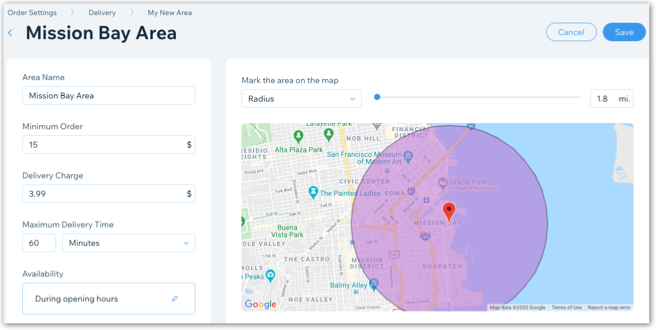
Tipp:
Um Kunden zu ermöglichen, Stunden oder Tage im Voraus bei deinem Restaurant zu bestellen, bevor sie geliefert werden kann (z. B. eine Hochzeitstorte), aktiviere im Tab Vorbestellungen die Option Vorbestellungen.
Hast du ein Catering-Unternehmen?
Erfahre mehr über Lieferzeiteinstellungen für Catering-Dienste.


